iseries Usługi zdalnego dostępu: połączenia PPP
|
|
|
- Kazimierz Wierzbicki
- 10 lat temu
- Przeglądów:
Transkrypt
1 iseries Usługi zdalnego dostępu: połączenia PPP
2
3 iseries Usługi zdalnego dostępu: połączenia PPP
4 Copyright International Business Machines Corporation 1998, Wszelkie prawa zastrzeżone.
5 Spis treści Część 1. Usługi zdalnego dostępu: połączenia PPP Rozdział 1. Co nowego w wersji V5R Rozdział 2. Drukowanie tego dokumentu Rozdział 3. Scenariusze PPP Łączenie zdalnych klientów z serwerem iseries Połączenie sieci LAN z Internetem przy pomocy modemu Łączenie sieci LAN z sieciami zdalnymi przy pomocy modemu Rozdział 4. Planowanie protokołu PPP Co to jest protokół PPP Wymagania sprzętowe i programowe Profile połączeń Protokół RADIUS Uwagi dotyczące adresu IP Uwierzytelnianie systemu Protokół CHAP Protokół PAP Protokół EAP Protokół RADIUS Lista weryfikacji Połączenia alternatywne Analogowe linie telefoniczne Usługi cyfrowe DDS Linia Switched Usługi ISDN Linie T1/E1 i linia częściowa T Frame Relay Urządzenia łączące Modemy Urządzenia CSU/DSU Adaptery terminali ISDN Zalecane adaptery terminali ISDN Ograniczenia adaptera terminalu ISDN Uwagi dotyczące przepustowości - Multilink Obsługa połączeń PPP przez protokół L2TP (tunelowanie) Tunel dobrowolny Tunel wymuszony - połączenia przychodzące Tunel wymuszony - połączenia zdalne Połączenie wieloprzeskokowe L2TP Obsługa strategii dostępu do grupy Filtrowanie pakietów IP Rozdział 5. Konfigurowanie protokołu PPP Tworzenie profilu połączenia Typ protokołu: PPP lub SLIP Wybór trybu Linia komutowana Linia dzierżawiona Protokół L2TP (linia wirtualna) Protokół L2TP (Layer 2 Tunneling Protocol) Copyright IBM Corp. 1998, 2001 iii
6 Konifigurowanie połączenia Pojedyncza linia Pula linii Obsługa profili połączeń wielokrotnych Pule zdalnych adresów IP ISDN Konfigurowanie modemu dla połączeń PPP Konfigurowanie nowego modemu Ustawianie łańcuchów komend modemu Przykład: Konfigurowanie adaptera terminalu ISDN Przypisywanie modemu do opisu linii Konfigurowanie zdalnego komputera PC Konfigurowanie zdalnego połączenia z Internetem poprzez AT&T Global Network Kreatory połączeń Konfigurowanie strategii dostępu do grupy Przypisywanie reguł filtrowania pakietów IP do połączeń PPP Udostępnianie usług RADIUS i DHCP profilom połączeń Rozdział 6. Zarządzanie połączeniami PPP Ustawianie właściwości dla profili połączeń PPP Monitorowanie aktywności połączeń PPP Rozdział 7. Rozwiązywanie problemów z połączeniami PPP Rozdział 8. Inne informacje o protokole PPP i iseries: Usługi zdalnego dostępu: połączenia PPP
7 Część 1. Usługi zdalnego dostępu: połączenia PPP Protokół Point-to-Point (PPP) jest internetowym standardem służącym do przesyłania danych przy pomocy łącz szeregowych. Jest najbardziej rozpowszechnionym protokołem połączeniowym wśród dostawców usług internetowych. Protokół PPP pozwala indywidualnym komputerom na dostęp do sieci, umożliwiając połączenie z Internetem. Serwer iseries obsługuje protokół PPP w ramach TCP/IP jako element obsługi łączności w sieci rozległej (WAN). Protokół PPP łączy zdalny komputer z serwerem iseries umożliwiając wymianę danych między różnymi miejscami. W ten sposób systemy zdalne połączone z serwerem iseries mają dostęp do zasobów serwera oraz do innych komputerów należących do tej samej sieci. Przy pomocy protokołu PPP można także skonfigurować serwer iseries w taki sposób, aby połączyć go z Internetem. Kreator połączenia internetowego programu Operations Naigator przeprowadza przez proces łączenia serwera iseries z Internetem. Co nowego w wersji V4R5 opisuje uaktualnienia do Remote Access Serices. Drukowanie tego dokumentu opisuje, w jaki sposób pobrać i wydrukować ten dokument w wersji PDF. Zrozumienie Remote Access Serices: połączenia PPP Tematy te opisują w skrócie usługi zdalnego dostępu dostępne na serwerze iseries. Pomagają one w planowaniu środowiska protokołu PPP dla sieci. Scenariusze dla protokołu PPP są przykładami różnych implementacji połączeń przy pomocy tego protokołu. Każdy z nich zawiera instrukcje i określa przykładowe wartości potrzebne do skonfigurowania połączenia PPP. Planowanie protokołu PPP zawiera informacje na temat pojęć dotyczących protokołu PPP oraz wymagań serwera iseries 400 dla połączeń PPP. Korzystanie z Remote Access Serices: połączenia PPP Tematy te opisują konfigurację i zarządzanie połączeniami PPP na serwerze iseries 400. Konfigurowanie protokołu PPP opisuje podstawowe kroki podczas konfigurowania połączenia PPP. Zarządzanie protokołem PPP zawiera informacje, pomocne podczas zarządzania połączeniami PPP. Rozwiązywanie problemów związanych z protokołem PPP opisuje podstawowe błędy połączenia PPP i wskazuje, gdzie znajdują się informacje umożliwiające ich rozwiązanie. Również ten temat zawiera dodatkowe informacje o protokole PPP. Na tej stronie znajdują się odsyłacze do przydatnych i pokrewnych informacji dotyczących serwera iseries. Copyright IBM Corp. 1998,
8 2 iseries: Usługi zdalnego dostępu: połączenia PPP
9 Rozdział 1. Co nowego w wersji V5R1 Ulepszony, wygodniejszy interfejs programu Operations Naigator Protokół PPP, w programie Operations Naigators, znany jest jako Usługi zdalnego dostępu. Folder ten można znaleźć w katalogu Sieć. Usługi zdalnego dostępu zawierają następujące obiekty: Profile połączenia nadawcy są połączeniami typu punkt z punktem, które są inicjowane z lokalnego serwera iseries i odbierane przez system zdalny. Przy pomocy tego obiektu można skonfigurować połączenia wychodzące. Profile połączenia odbiorcy są połączeniami typu punkt z punktem, które są inicjowane ze zdalnego systemu i odbierane przez lokalny serwer iseries. Przy pomocy tego obiektu można skonfigurować połączenia przychodzące. Modemy umożliwiają konfigurowanie właściwości modemów. Dzięki nim istnieje możliwość ustawienia parametrów modemu lub adaptera terminalu ISDN (Integrated Serices Digital Network). Pozycja menu Usługi, która skojarzona jest z folderem Remote Access Serices, umożliwia użytkownikowi skonfigurowanie usług RADIUS i DHCP dostępnych dla wszystkich nowych i istniejących profili połączeń odbiorcy. W wydaniu tym dostępna jest obsługa protokołu PPP multilink oraz protokołu przydzielającego szerokość pasma. Została dodana obsługa strategii dla grupy dostępna poprzez menu Strategie dostępu do grupy. Wykorzystuje się ją do definiowania parametrów konfiguracyjnych, które stosowane są w połączeniach przychodzących oraz do administrowania strategią dla grup użytkowników ze zdalnym dostępem. Strategie dostępu do grupy pozwalają na ustawianie opcji połączeń PPP nie tylko z poziomu profilu PPP, ale również z poziomu użytkownika. Istnieje także możliwość konfiguracji takich opcji połączeń, jak filtrowanie identyfikatorów czy przekazywanie IP. Strategie dostępu do grupy można znaleźć w folderze Profile połączenia odbiorcy. Obsługa klienta DHCP sieci WAN może być skonfigurowana i wykorzystana przez profil połączenia odbiorcy w celu zarządzania adresami IP, które przypisane są do użytkowników ze zdalnym dostępem. Usługa RADIUS może zostać skonfigurowana i wykorzystana przez profil połączenia odbiorcy. Udostępnia ona usługi scentralizowanego uwierzytelniania, obsługi kont i zarządzania adresami IP. Dodane zostały cztery nowe tryby pracy dla profili połączeń L2TP: Wybieranie zdalne, Zdalne wybieranie na żądanie i Inicjator na żądanie oraz Inicjator wieloprzeskokowy. Więcej informacji na ten temat znajduje się w pomocy elektronicznej. Do obsługi uwierzytelniania PPP została dodana usługa EAP. Obecnie wykorzystywane są protokoły CHAP lub PAP. Do opcji Profile połączenia nadawcy został dodany Uniwersalny kreator połączenia. Przy jego pomocy można skonfigurować profil wykorzystywany przez oprogramowanie elektronicznej obsługi klienta w celu połączenia się z firmą IBM. Profile protokołu SLIP zdefiniowane dla linii typu ASYNC nie są już obsługiwane. Ich migracja do profili połączeń PPP lub SLIP, za pomocą linii typu PPP, możliwa jest za pomocą ręcznej migracji ścieżek dostępnej z poziomu programu Operations Naigator. Dodane zostały nowe adaptery sprzętowe (2771 IOA oraz 2772 IOA). Nazwa kreatora IBM Global Network Dial Connection została zmieniona na AT&T Global Network Dial Connection Wizard. Prowadzi on użytkownika krok po kroku tworząc Profil połączenia inicjatora tak, aby miał on dostęp do skrzynki pocztowej lub aplikacji dial-up networking w Globalnej Sieci AT&T. Kreator New IBM Dial Connection Wizard prowadzi użytkownika krok po kroku tworząc Profil połączenia inicjatora tak, aby miał on dostęp do dostawcy usług internetowych (ISP) lub sieci Intranet. Najnowsze informacje o PPP i L2TP: Copyright IBM Corp. 1998,
10 Najnowsze poprawki PTF oraz informacje o konfigurowaniu protokołów PPP i L2TP można znaleźć klikając odsyłacz PPP na stronie głównej TCP/IP serwera iseries. Odsyłacz ten dostarcza najnowszych informacji, uzupełniając i zastępując te, które zawarte są w sekcji Usługi zdalnego dostępu: połączenia PPP. Informacje na życzenie użytkowników: wskazówki o tym, jak administrować połączeniami PPP korzystając z programu Operations Naigator, podstawowe informacje dotyczące rozwiązywania problemów związanych z protokołem PPP. 4 iseries: Usługi zdalnego dostępu: połączenia PPP
11 Rozdział 2. Drukowanie tego dokumentu W celu przeglądania i drukowania tego dokumentu można pobrać jego wersję PDF. Pliki PDF można przeglądać za pomocą programu Adobe Acrobat Reader. Jego kopię można pobrać ze strony Adobe. Aby przejrzeć lub pobrać wersję PDF, należy wybrać Usługi zdalnego dostępu: połączenia PPP (277 kb lub około 58 stron). Aby zapisać plik PDF na stacji roboczej w celu dalszego wykorzystania: 1. Otwórz PDF w swojej przeglądarce (kliknij powyższy odsyłacz). 2. W menu przeglądarki kliknij Plik. 3. Kliknij Zapisz jako Przejdź do katalogu, w którym chcesz zapisać plik PDF. 5. Kliknij Zapisz. Copyright IBM Corp. 1998,
12 6 iseries: Usługi zdalnego dostępu: połączenia PPP
13 Rozdział 3. Scenariusze PPP Poniższe scenariusze pomagają zrozumieć jak działa protokół PPP oraz w jaki sposób można zaimplementować środowisko PPP w sieci. Scenariusze te przedstawiają podstawowe zagadnienia związane z protokołem PPP. Mogą być wykorzystane zarówno przez początkujących jak, i doświadczonych użytkowników zanim zaczną oni planowanie i konfigurowanie zadań. Łączenie zdalnych klientów z serwerem iseries Zdalni użytkownicy, tacy jak tele-użytkownicy lub klienci wykorzystujący komputery przenośne, wymagają częstego dostępu do sieci LAN. Mogą oni uzyskać dostęp do serwera iseries za pomocą protokołu PPP. Łączenie sieci LAN z Internetem przy pomocy modemu Najczęściej administratorzy konfigurują sieć LAN w taki sposób, aby pracownicy mieli dostęp do Internetu. Do połączenia serwera iseries z dostawcą usług internetowych (ISP) mogą wykorzystać modem. Klienci PC przyłączeni do sieci LAN mogą łączyć się z Internetem wykorzystując serwer iseries jako bramę. Łączenie sieci LAN z sieciami zdalnymi przy pomocy modemu Modem umożliwia wymianę danych między dwoma zdalnymi miejscami (np. centrala i oddział). Za pomocą protokołu PPP można połączyć ze sobą dwie sieci LAN ustanawiając połączenie pomiędzy serwerem iseries znajdującym się w centrali i serwerem będącym w oddziale. Protokoły PPP i DHCP działające na jednym serwerze iseries Klienci połączeń telefonicznych lub użytkownicy zdalni mogą uzyskać dostęp do serwera iseries wykorzystując protokół PPP. Usługi DHCP znajdujące się na tym samym serwerze dynamicznie przydzielają tym klientom adres IP. Usługa DHCP i profil PPP znajdujące się na różnych serwerach iseries Względy ochrony lub fizyczna warstwa sieci powodują, że większość przedsiębiorstw rozdziela usługi sieciowe i umieszcza je na różnych serwerach. Scenariusz ten opisuje złożone zagadnienie posiadania osobnego serwera PPP i DHCP. Tak jak w poprzednim scenariuszu, konfiguracja ta pozwala zdalnym użytkownikom na połączenie telefoniczne i dostęp do sieci LAN. Protokół PPP i sieć VPN: Tunel dobrowolny protokołu L2TP zabezpieczony przez sieć VPN Oddział może zostać połączony z centralą przedsiębiorstwa przy pomocy protokołu tunelującego warstwy 2 (L2TP). Protokół ten ustanawia wirtualne połączenie PPP. W efekcie protokół L2TP rozszerza sieć powodując, że oddziały stają się częścią sieci LAN. Sieć VPN zabezpiecza ruch danych w tunelu protokołu L2TP. Łączenie zdalnych klientów z serwerem iseries Sytuacja: Administrator sieci LAN ma zapewnić poprawne działanie zarówno serwera iseries, jak i klietów sieci. Zamiast przychodzić do pracy w celu zdiagnozowania i rozwiązania problemów istnieje możliwość wykonania tych zadań zdalnie np. z domu. Dopóki firma nie będzie miała ograniczeń dotyczących połączeń z Internetem, połączenie modemowe z serwerem iseries można będzie nawiązać za pomocą protokołu PPP. Dodatkowo jedyny modem, który można wykorzystać do nawiązania połączenia to modem ECS. Copyright IBM Corp. 1998,
14 Rysunek 1. Łączenie zdalnych klientów z serwerem iseries Rozwiązanie: Protokół PPP można wykorzystać do połączenia za pomocą modemu komputera PC z serwerem iseries. Jeśli do tego typu połączeń wykorzystywany jest modem ECS, należy upewnić się, że jest on skonfigurowany do pracy w trybie synchronicznym, jak i niesynchronicznym. Powyższa ilustracja przedstawia serwer iseries wykorzystujący usługi PPP połączony z siecią LAN, w której znajdują się dwa komputery PC. Zdalny pracownik łączy się telefonicznie z serwerem iseries, autoryzuje się i staje się częścią sieci LAN ( ). W tym przypadku klientowi łączącemu się telefonicznie łatwiej jest przydzielić statyczny adres IP. Do autoryzacji na serwerze iseries zdalny pracownik używa algorytmu CHAP-MD5. Ponieważ serwer iseries nie obsługuje algorytmu MS_CHAP, należy upewnić się, że klient PPP wykorzystuje algorytm CHAP-MD5. Jeśli zdalni użytkownicy mają mieć dostęp do sieci LAN, tak jak to opisano powyżej, należy włączyć zarówno przekazywanie IP na stosie TCP/IP, jak i profil odbiorcy PPP. Jeśli istnieje potrzeba ograniczenia lub zabezpieczenia działań wykonywanych przez zdalnego klienta, do obsługi pakietów IP można wykorzystać reguły filtrowania. Na powyższym rysunku znajduje się tylko jeden klient połączenia modemowego, ponieważ modem ECS może nawiązać tylko jedno połączenie w określonym czasie. Informacje dotyczące jednoczesnej obsługi wielu klientów połączeń modemowych znajdują się w sekcji planowania opisującej zagadnienie zarówno od strony oprogramowania, jak i sprzętu. Przykładowa konfiguracja: 8 iseries: Usługi zdalnego dostępu: połączenia PPP
15 1. Skonfiguruj Dial-up Networking i utwórz połączenie modemowe na zdalnym komputerze PC. 2. Skonfiguruj Profil połączenia odbiorcy na serwerze iseries. Upewnij się, że wprowadziłeś poniższe informacje: Typ protokołu: PPP Typ połączenia: Linia komutowana Tryb pracy: Odpowiadanie Konfiguracja linii: Może to być w zależności od środowiska: linia pojedyncza, pula linii lub linia ISDN. 3. Na stronie Ogólne we Właściwościach nowego profilu połączenia punkt z punktem wprowadź nazwę i opis profilu odbiorcy. 4. Kliknij stronę Połączenie. Wybierz odpowiednią Nazwę linii lub utwórz nową, wpisując jej nazwę i kliknij Nowa. a. Na stronie Ogólne, wyróżnij istniejące zasoby sprzętowe i ustaw Ramki na Asynchroniczne. b. Kliknij stronę Modem. Z listy wyboru nazw wybierz IBM ( lub IBM International dla większości aplikacji nie pochodzących ze Stanów Zjednoczonych ). c. Kliknij OK, aby powrócić do strony Właściwości nowego profilu połączenia punkt z punktem. 5. Kliknij stronę Uwierzytelnianie. a. Zaznacz Wymagane przez AS/400 do weryfikacji tożsamości systemu zdalnego. b. Zaznacz Uwierzytelniaj lokalnie wykorzystując listę weryfikacji, aby dodać nowego, zdalnego użytkownika do listy weryfikacji. c. Zaznacz Zezwalaj na zaszyfrowane hasło (CHAP-MD5). 6. Kliknij na stronie Ustawienia protokołu TCP/IP. a. Zaznacz lokalny adres IP b. Dla zdalnego adresu zaznacz Stały adres IP (Fixed IP address) z początkowym adresem c. Zaznacz Zezwalaj systemowi zdalnemu na dostęp do innych sieci (Allow remonte system to access other networks).. 7. Kliknij OK, aby zakończyć. Połączenie sieci LAN z Internetem przy pomocy modemu Sytuacja: Aplikacje wykorzystywane przez firmę wymagają, aby użytkownicy mieli dostęp do Internetu. Jeśli aplikacje te nie wymagają wymiany zbyt dużej ilości danych, istnieje możliwość wykorzystania modemu do połączenia z Internetem serwera iseries oraz klientów sieci LAN. Poniższa ilustracja przedstawia przykład takiej sytuacji. Rozdział 3. Scenariusze PPP 9
16 Rysunek 2. Łączenie sieci LAN z Internetem przy pomocy modemu Rozwiązanie: Do połączenia serwera iseries z dostawcą usług internetowych (ISP) można wykorzystać modem ECS (lub inny kompatybilny). Aby ustanowić połączenie PPP z dostawcą ISP należy utworzyć na serwerze profil inicjatora PPP. Po ustanowieniu połączenia, komputery PC w sieci LAN mogą komunikować się z Internetem wykorzystując serwer iseries jako bramę. W profilu inicjatora należy upewnić się, czy opcja Ukrywaj adresy jest włączona. Umożliwia ona klientom sieci LAN, którzy mają zarezerwowane adresy IP, komunikację z Internetem. Po połączeniu serwera i sieci z Internetem, należy uświadomić sobie, że występuje ryzyko ochrony z tym związane. Współpraca z dostawcą ISP pomoże zapoznać się z jego strategią ochrony. Dzięki temu stanie się możliwe podjęcie działań mających na celu zabezpieczenie sieci i serwera. Jeśli przy tego typu połączeniu PPP wykorzystywany jest modem ECS, należy go skonfigurować do pracy zarówno w trybie synchronicznym, jak i niesynchronicznym. W zależności od tego, do czego 10 iseries: Usługi zdalnego dostępu: połączenia PPP
17 wykorzystywany jest Internet problemem może okazać się przepustowość. Więcej na temat zwiększenia przepustowości połączenia znajduje się w sekcjach opisujących planowanie oraz połączenia multilink. Przykładowa konfiguracja: 1. Skonfiguruj Profil połączenia inicjatora na serwerze iseries. Upewnij się, że wybrałeś poniższe informacje: Typ protokołu: PPP Typ połączenia: Linia komutowana Tryb pracy: Wybieranie Konfiguracja linii: Może to być w zależności od środowiska: linia pojedyncza, pula linii lub linia ISDN. 2. Na stronie Ogólne we Właściwościach nowego profilu połączenia punkt z punktem, wprowadź nazwę i opis profilu inicjatora. 3. Kliknij stronę Połączenie. Wybierz odpowiednią Nazwę linii lub utwórz nową wpisując jej nazwę i kliknij Nowa. a. Na stronie Ogólne we właściwościach linii zaznacz istniejące zasoby sprzętowe i ustaw Ramki na Asynchroniczne. b. Kliknij stronę Modem. Z listy wyboru nazw wybierz modem, którego używasz. c. Kliknij OK, aby powrócić do strony Właściwości nowego profilu połączenia punkt z punktem. 4. Kliknij Dodaj i wpisz numer telefoniczny, aby połączyć się z serwerem dostawcy ISP. Upewnij się, że uwzględniłeś wszystkie wymagane przedrostki. 5. Kliknij stronę Uwierzytelnianie, wybierz Zezwalaj zdalnemu systemowi na weryfikację tożsamości systemu AS/400. Wybierz protokół uwierzytelniający i wprowadź informacje dotyczące nazwy użytkownika i hasła. 6. Kliknij stronę Ustawienia TCP/IP. a. Zaznacz Przypisany do lokalnego adresu zarówno dla lokalnego, jak i zdalnego adresu. b. Zaznacz Dodaj system zdalny jako trasę domyślną. c. Sprawdź Ukryte adresy, aby upewnić się, że wewnętrzny adres IP nie jest przekierowany do Internetu. 7. Kliknij stronę DNS i wprowadź adres IP serwera DNS udostępnionego przez dostawcę ISP. 8. Kliknij OK, aby zakończyć. Aby wykorzystać profil połączenia do łączenia się z Internetem, kliknij go prawym przyciskiem myszy w programie Operations Naigator i zaznacz Start. Jeśli status został zmieniony na Aktywny połączenie powiodło się. Odśwież widok ekranu. Uwaga: Musisz upewnić się również, że inne systemy znajdujące się w sieci mają zdefiniowany prawidłowy routing tak, aby ruch na łączu TCP/IP na granicy z Internetem, pochodzący z tych systemów był, przekazywany do serwera iseries. Łączenie sieci LAN z sieciami zdalnymi przy pomocy modemu Sytuacja: Zakładamy, że sieci LAN w centrali i w oddziałach znajdują się w różnych miejscach. Każdego dnia oddział musi połączyć się z centralą, aby wymienić informacje znajdujące się w bazach danych. Ponieważ ilość przesyłanych danych nie wymusza zakupu stałego łącza, do połączenia obu sieci wykorzystywany jest modem. Rozdział 3. Scenariusze PPP 11
18 Rysunek 3. Łączenie sieci LAN z sieciami zdalnym za pomocą modemu 12 iseries: Usługi zdalnego dostępu: połączenia PPP
19 Rozwiązanie: Przy pomocy protokołu PPP można połączyć dwie sieci LAN ustanawiając połączenie pomiędzy serwerami iseries tak, jak pokazano to na powyższej ilustracji. W takim przypadku zakładamy, że oddział inicjuje połączenie z centralą. Należy skonfigurować profil inicjatora na zdalnym serwerze iseries oraz profil odbiorcy na serwerze w centrali. Jeśli komputery znajdujące się w oddziale wymagają dostępu do sieci LAN ( ), wówczas profil odbiorcy w centrali powinien mieć włączone przekazywanie IP. Aktywne powinno być także przekazywanie IP na stosie TCP/IP. Umożliwia to podstawową komunikację TCP/IP pomiędzy sieciami LAN. Przy rozwiązywaniu nazw hostów pomiędzy sieciami LAN należy wziąć pod uwagę serwer DNS i bezpieczeństwo. Przykładowa konfiguracja: 1. Skonfiguruj Profil połączenia inicjatora na serwerze iseries znajdującym się w oddziale. Upewnij się, że wybrałeś poniższe informacje: Typ protokołu: PPP Typ połączenia: Linia komutowana Tryb pracy: Wybieranie Konfiguracja linii: Może to być w zależności od środowiska: linia pojedyncza, pula linii lub linia ISDN. 2. Na stronie Ogólne we Właściwościach nowego profilu połączenia punkt z punktem, wprowadź nazwę i opis dla profilu inicjatora. 3. Kliknij stronę Połączenie. Wybierz odpowiednią nazwę linii lub utwórz nową linię wpisując jej nazwę i kliknij Nowa. a. Na stronie Ogólne we właściwościach linii, zaznacz istniejące zasoby sprzętowe i ustaw Ramki na Asynchroniczne. b. Kliknij stronę Modem. Z listy wyboru nazw wybierz modem, którego używasz. c. Kliknij OK, aby powrócić do strony Właściwości nowego profilu połączenia punkt z punktem. 4. Kliknij Dodaj i wpisz numer telefoniczny, aby połączyć się z serwerem iseries znajdującym się w centrali. Upewnij się, że uwzględniłeś wszystkie wymagane przedrostki. 5. Kliknij stronę Uwierzytelnianie i wybierz Zezwalaj zdalnemu systemowi na weryfikację tożsamości systemu AS/400. Wybierz Wymagane zaszyfrowane hasło (CHAP-MD5) i wprowadź wymagane informacje dotyczące użytkownika i hasła. 6. Kliknij stronę Ustawienia protokołu TCP/IP(TCP/IP Settings). a. Z pola wyboru Używaj stałych adresów IP wybierz dla lokalnego adresu IP, adres interfejsu LAN oddziału ( ). b. Dla zdalnego adresu IP wybierz Przypisany przez system zdalny. c. W sekcji routingu zaznacz Dodaj system zdalny jako trasę domyślną. d. Kliknij OK, aby zakończyć. 7. Skonfiguruj Profil połączenia odbiorcy na serwerze iseries znajdującym się w centrali. Upewnij się, że wybrałeś poniższe informacje: Typ protokołu: PPP Typ połączenia: Linia komutowana Tryb pracy: Odbieranie Konfiguracja linii: Może to być w zależności od środowiska linia pojedyncza, pula linii lub linia ISDN. 8. Na stronie Ogólne we Właściwościach nowego profilu połączenia punkt z punktem, wprowadź nazwę i opis profilu odbiorcy. 9. Kliknij stronę Połączenie. Wybierz odpowiednią nazwę linii lub utwórz nową linię wpisując jej nazwę i kliknij Nowa. Rozdział 3. Scenariusze PPP 13
20 a. Na stronie Ogólne zaznacz istniejące zasoby sprzętowe i ustaw Ramki na Asynchroniczne. b. Kliknij stronę Modem. Z listy wyboru nazw wybierz modem, którego używasz. c. Kliknij OK, aby powrócić do strony Właściwości nowego profilu połączenia punkt z punktem. 10. Kliknij stronę Uwierzytelnianie. a. Zaznacz Wymagane przez AS/400 do weryfikacji tożsamości systemu zdalnego. b. Dodaj nowego użytkownika do listy weryfikacji. c. Sprawdź uwierzytelnianie przy pomocy algorytmu CHAP-MD Kliknij stronę Ustawienia TCP/IP. a. Z pola wyboru wybierz dla lokalnego adresu IP, adres interfejsu LAN centrali ( ). b. Dla zdalnego adresu IP zaznacz Bazuje na identyfikatorze użytkownika systemu zdalnego. Pojawi się okno dialogowe Adresy IP zdefiniowane przez nazwę użytkownika. Kliknij Dodaj. Wypełnij pola związane z Nazwą użytkownika wywołującego, adresem IP i maską podsieci. W tym scenariuszu odpowiednie będą następujące ustawienia: Nazwa użytkownika nawiązującego połączenie: Strona_zdalna Adres IP: Maska podsieci: Kliknij OK, a następnie kliknij OK ponownie, aby powrócić do strony Ustawienia TCP/IP. c. Zaznacz Przekazywanie IP, aby umożliwić innym systemom w sieci wykorzystanie serwerów iseries jako bramy. 12. Kliknij OK, aby zakończyć. 14 iseries: Usługi zdalnego dostępu: połączenia PPP
21 Rozdział 4. Planowanie protokołu PPP Planowanie zapewnia, że zostaną wzięte pod uwagę wszystkie krytyczne aspekty dotyczące ustawień środowiska PPP przed tym, nim zostaną podjęte działania konfiguracyjne. Odsyłacze te dostarczają odpowiednich informacji pomocnych w konfigurowaniu środowiska protokołu PPP. Co to jest protokół PPP Wymagania sprzętowe i programowe Profile połączeń Omówienie protokołu RADIUS Uwagi na temat adresu IP Uwierzytelnianie systemu Połączenia alternatywne Urządzenia łączące Uwagi na temat przepustowości Obsługa protokołu L2TP (tunelowanie) dla połączeń PPP Obsługa strategii dla grupy Filtrowanie pakietów IP Co to jest protokół PPP Komputery wykorzystują protokół PPP, lub inaczej protokół typu punkt z punktem (Point-to-Point), do łączenia się z Internetem przy pomocy linii telefonicznych. Połączenie PPP ma miejsce wtedy, kiedy dwa systemy połączone są fizycznie przy pomocy linii telefonicznej. Istnieje możliwość wykorzystania protokołu PPP do połączenia dwóch systemów. Na przykład ustanowienie połączenia PPP między oddziałem a centralą umożliwia przesyłanie danych przez sieć pomiędzy tymi dwoma miejscami. Protokół PPP jest internetowym standardem. Jest najczęściej używanym protokołem wśród dostawców usług internetowych (ISP). Można go wykorzystać do połączenia z dostawcą ISP, który umożliwia dostęp do Internetu. Protokół PPP umożliwia współdziałanie oprogramowania zdalnego dostępu pochodzącego od różnych producentów. Umożliwia również kilku protokołom komunikacyjnym wykorzystywanie tej samej fizycznej linii komunikacyjnej. Poniższe standardy RFC (Request For Comment) opisują protokół PPP. Więcej informacji na temat tych standardów można znaleźć na stronie RFC1661 Protokół Punkt z Punktem (Point-to-Point) RFC1662 Protokół PPP on HDLC-like framing RFC1994 Protokół PPP CHAP Wymagania sprzętowe i programowe Środowisko PPP wymaga dwóch lub więcej komputerów obsługujących protokół PPP. Jeden z tych komputerów, serwer iseries, może być zarówno inicjatorem, jak i odbiorcą. Aby systemy zdalne mogły się połączyć z serwerem, muszą być spełnione poniższe wstępne wymagania. Program Operations Naigator wydanie 4 wersja 4 (V4R4) lub nowsza z obsługą protokołu TCP/IP Jeden z dwóch profili połączeń: Profil połączenia inicjatora do obsługi wychodzących połączeń PPP Profil połączenia odbiorcy do obsługi przychodzących połączeń PPP Copyright IBM Corp. 1998,
22 Uaktywniona konsola stacji roboczej z zainstalowanym Client Access Express for Windows (95/98/NT/Millenium) wraz z obsługą sieci programu Operations Naigator. Zainstalowany adapter Istnieje możliwość wyboru jednego z poniższych adapterów: 2699*: Adapter IOA Two-line WAN 2720*: Adapter IOA PCI PCI WAN/Twinaxial 2721*: Adapter IOA PCI Two-line WAN 2745*: Adapter IOA PCI Two-line WAN IOA (zastępuje IOA 2721) 2750: Adapter I/O PCI ISDN Basic Rate Interface U (interfejs dwuprzewodowy) 2751: Adapter I/O PCI ISDN Basic Rate Interface S/T (interfejs czteroprzewodowy) 2761: Adapter I/O dla ośmioportowego modemu analogowego 2771: Dwuportowy adapter IOA WAN, ze zintegrowanym modemem V.90 na porcie 1 i ze standardowym interfejsem komunikacyjnym na porcie 2. Aby wykorzystać port 2 adapteru 2771, wymagany jest modem zewnetrzny lub adapter terminalu ISDN z odpowiednim kablem. 2772: Dwuportowy adapter IOA WAN ze zintegrowanym modemem V.90 * Adaptery te wymagają zewnętrznego modemu V.24, adaptera terminalu ISDN oraz odpowiedniego kabla. Jeden z poniższych elementów, w zależności od typu połączenia i linii: zewnętrzny lub wewnętrzny modem lub jednostka obsługi kanału(csu)/jednostka obsługi danych (DSU) adapter ISDN Jeśli planowane jest połączenie z Internetem, należy uzgodnić z dostawcą usług internetowych warunki założenia konta dla połączeń telefonicznych. Dostawca ISP powinien dostarczyć numer telefonu oraz informacje dotyczące połączenia z Internetem. Profile połączeń W wersji V5R1 rozróżnia się dwa typy profili połączeń. Profile połączenia nadawcy są połączeniami typu punkt z punktem, które są inicjowane z lokalnego serwera i odbierane przez system zdalny. Przy pomocy tego obiektu można skonfigurować połączenia wychodzące. Profile połączenia odbiorcy są połączeniami typu punkt z punktem, które są inicjowane ze zdalnego systemu i odbierane przez lokalny serwer iseries. Przy pomocy tego obiektu można skonfigurować połączenia przychodzące. Profile połączeń określają, w jaki sposób powinno funkcjonować połączenie PPP. Informacje zawarte w tych profilach odpowiadają na następujące pytania: Jakiego typu protokół połączeniowy jest używany? (PPP lub SLIP) Czy serwer iseries łączy się z innym komputerem inicjując połączenie telefoniczne (nadawca)? Czy serwer iseries oczekuje na połączenie telefoniczne pochodzące z innego systemu (odbiorca)? Jakia linia komunikacyjna wykorzystywana jest przez połączenie? W jaki sposób serwer iseries określa adres IP, którego należy użyć? W jaki sposób serwer iseries powinien uwierzytelniać inny system? Gdzie informacje dotyczące uwierzytelniania powinny być przechowywane przez serwer? Profil połączenia jest logiczną reprezentacją poniższych szczegółów dotyczących połączenia: typ profilu i linii, ustawienia dla połączeń multilink, numery zdalnych telefonów, 16 iseries: Usługi zdalnego dostępu: połączenia PPP
Sieci Usługi zdalnego dostępu: połączenia PPP
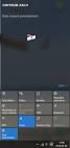 System i Sieci Usługi zdalnego dostępu: połączenia PPP Wersja 6 wydanie 1 System i Sieci Usługi zdalnego dostępu: połączenia PPP Wersja 6 wydanie 1 Uwaga Przed skorzystaniem z tych informacji oraz z produktu,
System i Sieci Usługi zdalnego dostępu: połączenia PPP Wersja 6 wydanie 1 System i Sieci Usługi zdalnego dostępu: połączenia PPP Wersja 6 wydanie 1 Uwaga Przed skorzystaniem z tych informacji oraz z produktu,
Sieci Usługi zdalnego dostępu: połączenia PPP
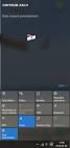 Systemy IBM - iseries Sieci Usługi zdalnego dostępu: połączenia PPP Wersja 5 Wydanie 4 Systemy IBM - iseries Sieci Usługi zdalnego dostępu: połączenia PPP Wersja 5 Wydanie 4 Uwaga Przed korzystaniem z
Systemy IBM - iseries Sieci Usługi zdalnego dostępu: połączenia PPP Wersja 5 Wydanie 4 Systemy IBM - iseries Sieci Usługi zdalnego dostępu: połączenia PPP Wersja 5 Wydanie 4 Uwaga Przed korzystaniem z
Instrukcja konfiguracji funkcji skanowania
 Instrukcja konfiguracji funkcji skanowania WorkCentre M123/M128 WorkCentre Pro 123/128 701P42171_PL 2004. Wszystkie prawa zastrzeżone. Rozpowszechnianie bez zezwolenia przedstawionych materiałów i informacji
Instrukcja konfiguracji funkcji skanowania WorkCentre M123/M128 WorkCentre Pro 123/128 701P42171_PL 2004. Wszystkie prawa zastrzeżone. Rozpowszechnianie bez zezwolenia przedstawionych materiałów i informacji
Połączenia poprzez Modemy Wirtualne.
 Połączenia poprzez Modemy Wirtualne. Po instalacji sterownika karty ISDN dostępne są dwa dodatkowe porty komunikacyjne (wirtualne porty COM przypisane do karty ISDN). Aby zainstalować modemy wirtualne
Połączenia poprzez Modemy Wirtualne. Po instalacji sterownika karty ISDN dostępne są dwa dodatkowe porty komunikacyjne (wirtualne porty COM przypisane do karty ISDN). Aby zainstalować modemy wirtualne
Uwaga: NIE korzystaj z portów USB oraz PWR jednocześnie. Może to trwale uszkodzić urządzenie ZyWALL.
 ZyWALL P1 Wprowadzenie ZyWALL P1 to sieciowe urządzenie zabezpieczające dla osób pracujących zdalnie Ten przewodnik pokazuje, jak skonfigurować ZyWALL do pracy w Internecie i z połączeniem VPN Zapoznaj
ZyWALL P1 Wprowadzenie ZyWALL P1 to sieciowe urządzenie zabezpieczające dla osób pracujących zdalnie Ten przewodnik pokazuje, jak skonfigurować ZyWALL do pracy w Internecie i z połączeniem VPN Zapoznaj
Konfiguracja IPSec. 5.1.2 Brama IPSec w Windows 2003 Server
 Konfiguracja IPSec Aby zainstalować OpenSWAN w popularnej dystrybucji UBUNTU (7.10) należy użyć Menedżera Pakietów Synaptics lub w konsoli wydać polecenia: sudo apt-get install openswan. Zostaną pobrane
Konfiguracja IPSec Aby zainstalować OpenSWAN w popularnej dystrybucji UBUNTU (7.10) należy użyć Menedżera Pakietów Synaptics lub w konsoli wydać polecenia: sudo apt-get install openswan. Zostaną pobrane
ASMAX ISDN-TA 128 internal Instalacja adaptera w środowisku Windows 98 / ME
 ASMAX ISDN-TA 128 internal Instalacja adaptera w środowisku Windows 98 / ME Asmax Support www.asmax.com.pl ftp.asmax.com.pl Tutaj znajdziesz informację jak zainstalować odpowiednie sterownika adaptera
ASMAX ISDN-TA 128 internal Instalacja adaptera w środowisku Windows 98 / ME Asmax Support www.asmax.com.pl ftp.asmax.com.pl Tutaj znajdziesz informację jak zainstalować odpowiednie sterownika adaptera
Laboratorium Ericsson HIS NAE SR-16
 Laboratorium Ericsson HIS NAE SR-16 HIS WAN (HIS 2) Opis laboratorium Celem tego laboratorium jest poznanie zaawansowanej konfiguracji urządzenia DSLAM Ericsson HIS NAE SR-16. Konfiguracja ta umożliwi
Laboratorium Ericsson HIS NAE SR-16 HIS WAN (HIS 2) Opis laboratorium Celem tego laboratorium jest poznanie zaawansowanej konfiguracji urządzenia DSLAM Ericsson HIS NAE SR-16. Konfiguracja ta umożliwi
MODEL WARSTWOWY PROTOKOŁY TCP/IP
 MODEL WARSTWOWY PROTOKOŁY TCP/IP TCP/IP (ang. Transmission Control Protocol/Internet Protocol) protokół kontroli transmisji. Pakiet najbardziej rozpowszechnionych protokołów komunikacyjnych współczesnych
MODEL WARSTWOWY PROTOKOŁY TCP/IP TCP/IP (ang. Transmission Control Protocol/Internet Protocol) protokół kontroli transmisji. Pakiet najbardziej rozpowszechnionych protokołów komunikacyjnych współczesnych
Telefon AT 530 szybki start.
 Telefon AT 530 szybki start. Instalacja i dostęp:... 2 Konfiguracja IP 530 do nawiązywania połączeń VoIP.....4 Konfiguracja WAN... 4 Konfiguracja serwera SIP... 5 Konfiguracja IAX... 6 1/6 Instalacja i
Telefon AT 530 szybki start. Instalacja i dostęp:... 2 Konfiguracja IP 530 do nawiązywania połączeń VoIP.....4 Konfiguracja WAN... 4 Konfiguracja serwera SIP... 5 Konfiguracja IAX... 6 1/6 Instalacja i
Telefon IP 620 szybki start.
 Telefon IP 620 szybki start. Instalacja i dostęp:... 2 Konfiguracja IP 620 do nawiązywania połączeń VoIP.....4 Konfiguracja WAN... 4 Konfiguracja serwera SIP... 5 Konfiguracja IAX... 6 1/6 Instalacja i
Telefon IP 620 szybki start. Instalacja i dostęp:... 2 Konfiguracja IP 620 do nawiązywania połączeń VoIP.....4 Konfiguracja WAN... 4 Konfiguracja serwera SIP... 5 Konfiguracja IAX... 6 1/6 Instalacja i
Księgarnia PWN: Mark McGregor Akademia sieci cisco. Semestr szósty
 Księgarnia PWN: Mark McGregor Akademia sieci cisco. Semestr szósty Wprowadzenie 13 Rozdział 1. Zdalny dostęp 17 Wprowadzenie 17 Typy połączeń WAN 19 Transmisja asynchroniczna kontra transmisja synchroniczna
Księgarnia PWN: Mark McGregor Akademia sieci cisco. Semestr szósty Wprowadzenie 13 Rozdział 1. Zdalny dostęp 17 Wprowadzenie 17 Typy połączeń WAN 19 Transmisja asynchroniczna kontra transmisja synchroniczna
Dokładniejsze informacje można znaleźć w Podręczniku użytkownika.
 Bezprzewodowy ruter ADSL 802.11b DSL-604+ Instrukcja szybkiej instalacji Dokładniejsze informacje można znaleźć w Podręczniku użytkownika. Niniejsza instrukcja zawiera wskazówki dotyczące instalowania
Bezprzewodowy ruter ADSL 802.11b DSL-604+ Instrukcja szybkiej instalacji Dokładniejsze informacje można znaleźć w Podręczniku użytkownika. Niniejsza instrukcja zawiera wskazówki dotyczące instalowania
Sieci WAN. Mgr Joanna Baran
 Sieci WAN Mgr Joanna Baran Technologie komunikacji w sieciach Analogowa Cyfrowa Komutacji pakietów Połączenia analogowe Wykorzystanie analogowych linii telefonicznych do łączenia komputerów w sieci. Wady
Sieci WAN Mgr Joanna Baran Technologie komunikacji w sieciach Analogowa Cyfrowa Komutacji pakietów Połączenia analogowe Wykorzystanie analogowych linii telefonicznych do łączenia komputerów w sieci. Wady
1. Montaż i podłączenie do sieci Konfiguracja przez stronę 8
 Wersja: 1.1 PL 2016 1. Montaż i podłączenie do sieci... 3 1.1 Instrukcja montażu... 3 1.1.1 Biurko... 3 1.1.2 Montaż naścienny... 4 1.2 Klawiatura telefonu... 7 1.3 Sprawdzenie adresu IP... 7 1.4 Dostęp
Wersja: 1.1 PL 2016 1. Montaż i podłączenie do sieci... 3 1.1 Instrukcja montażu... 3 1.1.1 Biurko... 3 1.1.2 Montaż naścienny... 4 1.2 Klawiatura telefonu... 7 1.3 Sprawdzenie adresu IP... 7 1.4 Dostęp
Tytuł: Instrukcja obsługi Modułu Komunikacji internetowej MKi-sm TK / 3001 / 016 / 002. Wersja wykonania : wersja oprogramowania v.1.
 Zakład Elektronicznych Urządzeń Pomiarowych POZYTON sp. z o. o. 42-200 Częstochowa ul. Staszica 8 p o z y t o n tel. : (034) 361-38-32, 366-44-95, 364-88-82, 364-87-50, 364-87-82, 364-87-62 tel./fax: (034)
Zakład Elektronicznych Urządzeń Pomiarowych POZYTON sp. z o. o. 42-200 Częstochowa ul. Staszica 8 p o z y t o n tel. : (034) 361-38-32, 366-44-95, 364-88-82, 364-87-50, 364-87-82, 364-87-62 tel./fax: (034)
Połączenie Host-LAN ISDN
 1. Konfiguracja serwera 2. Konfiguracja klienta 3. Status połączenia 4. Brama domyślna Procedura konfiguracji została oparta na poniższym przykładzie. Główne założenia: typ połączenia: Host-LAN ISDN klient
1. Konfiguracja serwera 2. Konfiguracja klienta 3. Status połączenia 4. Brama domyślna Procedura konfiguracji została oparta na poniższym przykładzie. Główne założenia: typ połączenia: Host-LAN ISDN klient
Laboratorium - Przechwytywanie i badanie datagramów DNS w programie Wireshark
 Laboratorium - Przechwytywanie i badanie datagramów DNS w programie Wireshark Topologia Cele Część 1: Zapisanie informacji dotyczących konfiguracji IP komputerów Część 2: Użycie programu Wireshark do przechwycenia
Laboratorium - Przechwytywanie i badanie datagramów DNS w programie Wireshark Topologia Cele Część 1: Zapisanie informacji dotyczących konfiguracji IP komputerów Część 2: Użycie programu Wireshark do przechwycenia
Windows W celu dostępu do i konfiguracji firewall idź do Panelu sterowania -> System i zabezpieczenia -> Zapora systemu Windows.
 Bezpieczeństwo Systemów Informatycznych Firewall (Zapora systemu) Firewall (zapora systemu) jest ważnym elementem bezpieczeństwa współczesnych systemów komputerowych. Jego główną rolą jest kontrola ruchu
Bezpieczeństwo Systemów Informatycznych Firewall (Zapora systemu) Firewall (zapora systemu) jest ważnym elementem bezpieczeństwa współczesnych systemów komputerowych. Jego główną rolą jest kontrola ruchu
Instrukcja konfiguracji kas Novitus do współpracy z CRK
 Instrukcja konfiguracji kas Novitus Z Centralnym Repozytorium Kas kasy Online Novitus łączą się za pośrednictwem złącza LAN (Ethernet), oraz opcjonalnie za pomocą modułu WLAN lub modemu GSM. W zależności
Instrukcja konfiguracji kas Novitus Z Centralnym Repozytorium Kas kasy Online Novitus łączą się za pośrednictwem złącza LAN (Ethernet), oraz opcjonalnie za pomocą modułu WLAN lub modemu GSM. W zależności
Skrócona instrukcja konfiguracji skanowania iwysyłania wiadomości e-mail
 Xerox WorkCentre M118i Skrócona instrukcja konfiguracji skanowania iwysyłania wiadomości e-mail 701P42708 Ta instrukcja zawiera instrukcje niezbędne do konfiguracji funkcji skanowania i wysyłania wiadomości
Xerox WorkCentre M118i Skrócona instrukcja konfiguracji skanowania iwysyłania wiadomości e-mail 701P42708 Ta instrukcja zawiera instrukcje niezbędne do konfiguracji funkcji skanowania i wysyłania wiadomości
Bramka IP 2R+L szybki start.
 Bramka IP 2R+L szybki start. Instalacja i dostęp:... 2 Konfiguracja IP 2R+L do nawiązywania połączeń VoIP... 4 Konfiguracja WAN... 4 Konfiguracja serwera SIP... 5 Konfiguracja IAX... 6 IP Polska Sp. z
Bramka IP 2R+L szybki start. Instalacja i dostęp:... 2 Konfiguracja IP 2R+L do nawiązywania połączeń VoIP... 4 Konfiguracja WAN... 4 Konfiguracja serwera SIP... 5 Konfiguracja IAX... 6 IP Polska Sp. z
Skrócona instrukcja konfiguracji połączeń sieciowych
 Xerox WorkCentre M118/M118i Skrócona instrukcja konfiguracji połączeń sieciowych 701P42716 W niniejszej instrukcji opisano: Poruszanie się po ekranach strona 2 Konfiguracja sieci za pomocą protokołu DHCP
Xerox WorkCentre M118/M118i Skrócona instrukcja konfiguracji połączeń sieciowych 701P42716 W niniejszej instrukcji opisano: Poruszanie się po ekranach strona 2 Konfiguracja sieci za pomocą protokołu DHCP
Połączenie VPN Host-LAN PPTP z wykorzystaniem Windows XP. 1. Konfiguracja serwera VPN. 2. Konfiguracja klienta VPN
 1. Konfiguracja serwera VPN 2. Konfiguracja klienta VPN 3. Status połączenia 3.1. Klient VPN 3.2. Serwer VPN 4. Problemy 5. Brama domyślna Procedura konfiguracji została oparta na poniższym przykładzie.
1. Konfiguracja serwera VPN 2. Konfiguracja klienta VPN 3. Status połączenia 3.1. Klient VPN 3.2. Serwer VPN 4. Problemy 5. Brama domyślna Procedura konfiguracji została oparta na poniższym przykładzie.
4. Podstawowa konfiguracja
 4. Podstawowa konfiguracja Po pierwszym zalogowaniu się do urządzenia należy zweryfikować poprawność licencji. Można to zrobić na jednym z widżetów panelu kontrolnego. Wstępną konfigurację można podzielić
4. Podstawowa konfiguracja Po pierwszym zalogowaniu się do urządzenia należy zweryfikować poprawność licencji. Można to zrobić na jednym z widżetów panelu kontrolnego. Wstępną konfigurację można podzielić
1 2004 BRINET Sp. z o. o.
 W niektórych routerach Vigor (np. serie 2900/2900V) interfejs WAN występuje w postaci portu Ethernet ze standardowym gniazdem RJ-45. Router 2900 potrafi obsługiwać ruch o natężeniu kilkudziesięciu Mbit/s,
W niektórych routerach Vigor (np. serie 2900/2900V) interfejs WAN występuje w postaci portu Ethernet ze standardowym gniazdem RJ-45. Router 2900 potrafi obsługiwać ruch o natężeniu kilkudziesięciu Mbit/s,
IBM i Wersja 7.2. Praca w sieci Usługi Remote Access Services
 IBM i Wersja 7.2 Praca w sieci Usługi Remote Access Services IBM i Wersja 7.2 Praca w sieci Usługi Remote Access Services Uwaga Przed skorzystaniem z tych informacji oraz z produktu, którego dotyczą,
IBM i Wersja 7.2 Praca w sieci Usługi Remote Access Services IBM i Wersja 7.2 Praca w sieci Usługi Remote Access Services Uwaga Przed skorzystaniem z tych informacji oraz z produktu, którego dotyczą,
ZyXEL NBG-415N. Bezprzewodowy router szerokopasmowy 802.11n. Skrócona instrukcja obsługi. Wersja 1.00 10/2006 Edycja 1
 ZyXEL NBG-415N Bezprzewodowy router szerokopasmowy 802.11n Skrócona instrukcja obsługi Wersja 1.00 10/2006 Edycja 1 Copyright 2006 ZyXEL Communications Corporation. Wszystkie prawa zastrzeżone Wprowadzenie
ZyXEL NBG-415N Bezprzewodowy router szerokopasmowy 802.11n Skrócona instrukcja obsługi Wersja 1.00 10/2006 Edycja 1 Copyright 2006 ZyXEL Communications Corporation. Wszystkie prawa zastrzeżone Wprowadzenie
SKRó CONA INSTRUKCJA OBSŁUGI
 SKRó CONA INSTRUKCJA OBSŁUGI dla systemu Windows Vista SPIS TREśCI Rozdział 1: WYMAGANIA SYSTEMOWE...1 Rozdział 2: INSTALACJA OPROGRAMOWANIA DRUKARKI W SYSTEMIE WINDOWS...2 Instalowanie oprogramowania
SKRó CONA INSTRUKCJA OBSŁUGI dla systemu Windows Vista SPIS TREśCI Rozdział 1: WYMAGANIA SYSTEMOWE...1 Rozdział 2: INSTALACJA OPROGRAMOWANIA DRUKARKI W SYSTEMIE WINDOWS...2 Instalowanie oprogramowania
Jarosław Kuchta Administrowanie Systemami Komputerowymi. Dostęp zdalny
 Jarosław Kuchta Dostęp zdalny Zagadnienia Infrastruktura VPN Protokoły VPN Scenariusz zastosowania wirtualnej sieci prywatnej Menedżer połączeń Dostęp zdalny 2 Infrastruktura VPN w WS 2008 Klient VPN Windows
Jarosław Kuchta Dostęp zdalny Zagadnienia Infrastruktura VPN Protokoły VPN Scenariusz zastosowania wirtualnej sieci prywatnej Menedżer połączeń Dostęp zdalny 2 Infrastruktura VPN w WS 2008 Klient VPN Windows
Moduł Ethernetowy. instrukcja obsługi. Spis treści
 Moduł Ethernetowy instrukcja obsługi Spis treści 1. Podstawowe informacje...2 2. Konfiguracja modułu...4 3. Podłączenie do sieci RS-485 i LAN/WAN...9 4. Przywracanie ustawień fabrycznych...11 www.el-piast.com
Moduł Ethernetowy instrukcja obsługi Spis treści 1. Podstawowe informacje...2 2. Konfiguracja modułu...4 3. Podłączenie do sieci RS-485 i LAN/WAN...9 4. Przywracanie ustawień fabrycznych...11 www.el-piast.com
instrukcja instalacji modemu SpeedTouch 605s
 instrukcja instalacji modemu SpeedTouch 605s Spis treści 1. Opis diod kontrolnych i gniazd modemu SpeedTouch 605s... 2 1.1. Opis diod kontrolnych... 2 1.2. Opis gniazd... 3 2. Konfiguracja połączenia przewodowego...
instrukcja instalacji modemu SpeedTouch 605s Spis treści 1. Opis diod kontrolnych i gniazd modemu SpeedTouch 605s... 2 1.1. Opis diod kontrolnych... 2 1.2. Opis gniazd... 3 2. Konfiguracja połączenia przewodowego...
INSTRUKCJA OBSŁUGI USTAWIEŃ DYNAMICZNIE PRZEDZIELANYCH ADRESÓW IP W URZĄDZENIACH SYSTEMU IP-PRO ORAZ REJESTRATORACH MY-DVR
 INSTRUKCJA OBSŁUGI USTAWIEŃ DYNAMICZNIE PRZEDZIELANYCH ADRESÓW IP W URZĄDZENIACH SYSTEMU IP-PRO ORAZ REJESTRATORACH MY-DVR UWAGA Aby zapewnić niezawodną pracę urządzenia, przed przystąpieniem do jego obsługi
INSTRUKCJA OBSŁUGI USTAWIEŃ DYNAMICZNIE PRZEDZIELANYCH ADRESÓW IP W URZĄDZENIACH SYSTEMU IP-PRO ORAZ REJESTRATORACH MY-DVR UWAGA Aby zapewnić niezawodną pracę urządzenia, przed przystąpieniem do jego obsługi
OBSŁUGA I KONFIGURACJA SIECI W WINDOWS
 OBSŁUGA I KONFIGURACJA SIECI W WINDOWS Jak skonfigurować komputer pracujący pod kontrolą systemu operacyjnego Windows 7, tak aby uzyskać dostęp do internetu? Zakładamy, że komputer pracuje w małej domowej
OBSŁUGA I KONFIGURACJA SIECI W WINDOWS Jak skonfigurować komputer pracujący pod kontrolą systemu operacyjnego Windows 7, tak aby uzyskać dostęp do internetu? Zakładamy, że komputer pracuje w małej domowej
Linksys/Cisco RT31P2, WRT54GP2. Instrukcja Konfiguracji
 Linksys/Cisco RT31P2, WRT54GP2 Instrukcja Konfiguracji 1. Logowanie się do systemu ipfon24 Aby zalogować się do systemu należy wejść na https://ipfon24.ipfon.pl i zalogować się podające login wybrany podczas
Linksys/Cisco RT31P2, WRT54GP2 Instrukcja Konfiguracji 1. Logowanie się do systemu ipfon24 Aby zalogować się do systemu należy wejść na https://ipfon24.ipfon.pl i zalogować się podające login wybrany podczas
Tworzenie połączeń VPN.
 Tworzenie połączeń VPN. Lokalne sieci komputerowe są jedną z najistotniejszych funkcji sieci komputerowych. O ile dostęp do sieci rozległej (Internet) jest niemal wymagany do codziennego funkcjonowania
Tworzenie połączeń VPN. Lokalne sieci komputerowe są jedną z najistotniejszych funkcji sieci komputerowych. O ile dostęp do sieci rozległej (Internet) jest niemal wymagany do codziennego funkcjonowania
Zadanie1: Odszukaj w serwisie internetowym Wikipedii informacje na temat usługi DHCP.
 T: Konfiguracja usługi DHCP w systemie Windows. Zadanie1: Odszukaj w serwisie internetowym Wikipedii informacje na temat usługi DHCP. DHCP (ang. Dynamic Host Configuration Protocol) protokół komunikacyjny
T: Konfiguracja usługi DHCP w systemie Windows. Zadanie1: Odszukaj w serwisie internetowym Wikipedii informacje na temat usługi DHCP. DHCP (ang. Dynamic Host Configuration Protocol) protokół komunikacyjny
Urządzenie TL-WA7510N jest przeznaczone do połączeń point-to-point na daleką odległość. Umożliwia zdalne udostępnianie Internetu.
 Instalacja 1 Typowe połączenie Urządzenie TL-WA7510N jest przeznaczone do połączeń point-to-point na daleką odległość. Umożliwia zdalne udostępnianie Internetu. Powyżej pokazane jest typowe połączenie
Instalacja 1 Typowe połączenie Urządzenie TL-WA7510N jest przeznaczone do połączeń point-to-point na daleką odległość. Umożliwia zdalne udostępnianie Internetu. Powyżej pokazane jest typowe połączenie
Instalacja. Podłączenie urządzenia. Wyłącz wszystkie urządzenia sieciowe (komputer, modem i router).
 Instalacja Podłączenie urządzenia Wyłącz wszystkie urządzenia sieciowe (komputer, modem i router). Podłącz kabel sieciowy do port WAN routera i do portu LAN modemu. Podłącz kabel sieciowy do komputera
Instalacja Podłączenie urządzenia Wyłącz wszystkie urządzenia sieciowe (komputer, modem i router). Podłącz kabel sieciowy do port WAN routera i do portu LAN modemu. Podłącz kabel sieciowy do komputera
Jak skonfigurować bezpieczną sieć bezprzewodową w oparciu o serwer RADIUS i urządzenia ZyXEL wspierające standard 802.1x?
 Jak skonfigurować bezpieczną sieć bezprzewodową w oparciu o serwer RADIUS i urządzenia ZyXEL wspierające standard 802.1x? Przykład autoryzacji 802.1x dokonano w oparciu serwer Microsoft Windows 2003 i
Jak skonfigurować bezpieczną sieć bezprzewodową w oparciu o serwer RADIUS i urządzenia ZyXEL wspierające standard 802.1x? Przykład autoryzacji 802.1x dokonano w oparciu serwer Microsoft Windows 2003 i
Ćwiczenie 5b Sieć komputerowa z wykorzystaniem rutera.
 . Cel ćwiczenia: - Krótka charakterystyka rutera. - Połączenie rutera z komputerem w celu jego konfiguracji. - Szybka konfiguracja rutera do pracy w przewodowej sieci LAN. - Zmiana adresu rutera. - Konfiguracja
. Cel ćwiczenia: - Krótka charakterystyka rutera. - Połączenie rutera z komputerem w celu jego konfiguracji. - Szybka konfiguracja rutera do pracy w przewodowej sieci LAN. - Zmiana adresu rutera. - Konfiguracja
INSTRUKCJA OBSŁUGI ROUTERA 4 w 1 - ΩMEGA O700 - WIRELESS N 300M ROUTER.
 INSTRUKCJA OBSŁUGI ROUTERA 4 w 1 - ΩMEGA O700 - WIRELESS N 300M ROUTER. Dziękujemy za zakup bezprzewodowego routera marki ΩMEGA. Dołożyliśmy wszelkich starań, aby to urządzenie spełniło Twoje oczekiwania.
INSTRUKCJA OBSŁUGI ROUTERA 4 w 1 - ΩMEGA O700 - WIRELESS N 300M ROUTER. Dziękujemy za zakup bezprzewodowego routera marki ΩMEGA. Dołożyliśmy wszelkich starań, aby to urządzenie spełniło Twoje oczekiwania.
Praca w sieci równorzędnej
 Praca w sieci równorzędnej 1. Architektura sieci równorzędnej i klient-serwer Serwer - komputer, który udostępnia zasoby lub usługi. Klient komputer lub urządzenie korzystające z udostępnionych przez serwer
Praca w sieci równorzędnej 1. Architektura sieci równorzędnej i klient-serwer Serwer - komputer, który udostępnia zasoby lub usługi. Klient komputer lub urządzenie korzystające z udostępnionych przez serwer
Linksys/Cisco SPA2102, SPA3102 Instrukcja Konfiguracji
 Linksys/Cisco SPA2102, SPA3102 Instrukcja Konfiguracji 1. Logowanie się do systemu ipfon24 Aby zalogować się do systemu należy wejść na https://ipfon24.ipfon.pl i zalogować się podające login wybrany podczas
Linksys/Cisco SPA2102, SPA3102 Instrukcja Konfiguracji 1. Logowanie się do systemu ipfon24 Aby zalogować się do systemu należy wejść na https://ipfon24.ipfon.pl i zalogować się podające login wybrany podczas
SMB protokół udostępniania plików i drukarek
 SMB protokół udostępniania plików i drukarek Początki protokołu SMB sięgają połowy lat 80., kiedy to w firmie IBM opracowano jego wczesną wersję (IBM PC Network SMB Protocol). W kolejnych latach protokół
SMB protokół udostępniania plików i drukarek Początki protokołu SMB sięgają połowy lat 80., kiedy to w firmie IBM opracowano jego wczesną wersję (IBM PC Network SMB Protocol). W kolejnych latach protokół
Laboratorium - Konfiguracja routera bezprzewodowego w Windows Vista
 5.0 6.8.3.9 Laboratorium - Konfiguracja routera bezprzewodowego w Windows Vista Wprowadzenie Wydrukuj i uzupełnij to laboratorium. W tym laboratorium, będziesz konfigurował i testował ustawienia bezprzewodowego
5.0 6.8.3.9 Laboratorium - Konfiguracja routera bezprzewodowego w Windows Vista Wprowadzenie Wydrukuj i uzupełnij to laboratorium. W tym laboratorium, będziesz konfigurował i testował ustawienia bezprzewodowego
Uwaga!!! Autentykacja LDAP/AD zaimplementowana w Vigor wspiera tylko proste uwierzytelnianie (hasło przesyłane jest jawnym tekstem).
 1. Konfiguracja serwera VPN 1.1. LDAP/AD 1.2. Ustawienia ogólne 1.3. Konto SSL 2. Konfiguracja klienta VPN 3. Status połączenia 3.1. Klient VPN 3.2. Serwer VPN Procedura konfiguracji została oparta na
1. Konfiguracja serwera VPN 1.1. LDAP/AD 1.2. Ustawienia ogólne 1.3. Konto SSL 2. Konfiguracja klienta VPN 3. Status połączenia 3.1. Klient VPN 3.2. Serwer VPN Procedura konfiguracji została oparta na
Netis Bezprzewodowy Router N ADSL2+ z Modemem Instrukcja szybkiej instalacji
 Instrukcja szybkiej instalacji bezprzewodowego routera netis N ADSL2+ z modemem z Neostradą Orange Netis Bezprzewodowy Router N ADSL2+ z Modemem Instrukcja szybkiej instalacji Instrukcja szybkiej instalacji
Instrukcja szybkiej instalacji bezprzewodowego routera netis N ADSL2+ z modemem z Neostradą Orange Netis Bezprzewodowy Router N ADSL2+ z Modemem Instrukcja szybkiej instalacji Instrukcja szybkiej instalacji
INSTRUKCJA KONFIGURACJI KLIENTA POCZTOWEGO
 INSTRUKCJA KONFIGURACJI KLIENTA POCZTOWEGO UWAGA!!! Wskazówki dotyczą wybranych klientów pocztowych Zespół Systemów Sieciowych Spis treści 1. Konfiguracja klienta pocztowego Outlook Express 3 2. Konfiguracja
INSTRUKCJA KONFIGURACJI KLIENTA POCZTOWEGO UWAGA!!! Wskazówki dotyczą wybranych klientów pocztowych Zespół Systemów Sieciowych Spis treści 1. Konfiguracja klienta pocztowego Outlook Express 3 2. Konfiguracja
Zadanie1: Odszukaj w Wolnej Encyklopedii Wikipedii informacje na temat NAT (ang. Network Address Translation).
 T: Udostępnianie połączenia sieciowego w systemie Windows (NAT). Zadanie1: Odszukaj w Wolnej Encyklopedii Wikipedii informacje na temat NAT (ang. Network Address Translation). NAT (skr. od ang. Network
T: Udostępnianie połączenia sieciowego w systemie Windows (NAT). Zadanie1: Odszukaj w Wolnej Encyklopedii Wikipedii informacje na temat NAT (ang. Network Address Translation). NAT (skr. od ang. Network
Połączenie VPN Host-LAN SSL z wykorzystaniem przeglądarki. 1. Konfiguracja serwera VPN 1.1. Ustawienia ogólne 1.2. Konto SSL 1.3. Grupa użytkowników
 1. Konfiguracja serwera VPN 1.1. Ustawienia ogólne 1.2. Konto SSL 1.3. Grupa użytkowników 2. Konfiguracja klienta VPN 3. Status połączenia 3.1. Klient VPN 3.2. Serwer VPN Procedura konfiguracji została
1. Konfiguracja serwera VPN 1.1. Ustawienia ogólne 1.2. Konto SSL 1.3. Grupa użytkowników 2. Konfiguracja klienta VPN 3. Status połączenia 3.1. Klient VPN 3.2. Serwer VPN Procedura konfiguracji została
Ćwiczenie Konfiguracja statycznych oraz domyślnych tras routingu IPv4
 Ćwiczenie Konfiguracja statycznych oraz domyślnych tras routingu IPv4 Topologia Tabela adresacji Urządzenie Interfejs Adres IP Maska podsieci Brama domyślna R1 G0/1 192.168.0.1 255.255.255.0 N/A S0/0/1
Ćwiczenie Konfiguracja statycznych oraz domyślnych tras routingu IPv4 Topologia Tabela adresacji Urządzenie Interfejs Adres IP Maska podsieci Brama domyślna R1 G0/1 192.168.0.1 255.255.255.0 N/A S0/0/1
BROADBAND INTERNET ROUTER- INSTRUKCJA OBSŁUGI
 BROADBAND INTERNET ROUTER- INSTRUKCJA OBSŁUGI 1 Broadband Router 10/100 WPROWADZENIE A. Panel przedni 2 WSKAŹNIK LED Lp. Dioda Funkcja 1 Dioda zasilania Jeśli aktywna- zostało włączone zasilanie routera
BROADBAND INTERNET ROUTER- INSTRUKCJA OBSŁUGI 1 Broadband Router 10/100 WPROWADZENIE A. Panel przedni 2 WSKAŹNIK LED Lp. Dioda Funkcja 1 Dioda zasilania Jeśli aktywna- zostało włączone zasilanie routera
Skrócona instrukcja konfiguracji sieci LAN, WLAN lub modemu GSM w drukarkach Bono Online i Deon Online do współpracy w sieci komputerowej z
 Skrócona instrukcja konfiguracji sieci LAN, WLAN lub modemu GSM w drukarkach Bono Online i Deon Online do współpracy w sieci komputerowej z Centralnym Repozytorium Kas W zależności od możliwości, infrastruktury
Skrócona instrukcja konfiguracji sieci LAN, WLAN lub modemu GSM w drukarkach Bono Online i Deon Online do współpracy w sieci komputerowej z Centralnym Repozytorium Kas W zależności od możliwości, infrastruktury
IP: Maska podsieci: IP: Maska podsieci: Brama domyślna:
 Ćwiczenie 7 Konfiguracja routerów Skład zespołu Data wykonania ćwiczenia Ocena Zadanie 1 program Packet Tracer W sieci lokalnej używane są adresy sieci 192.168.0.128 z maską 255.255.255.224. Pierwszy z
Ćwiczenie 7 Konfiguracja routerów Skład zespołu Data wykonania ćwiczenia Ocena Zadanie 1 program Packet Tracer W sieci lokalnej używane są adresy sieci 192.168.0.128 z maską 255.255.255.224. Pierwszy z
1. Wstęp. Wizualizacja połączenia
 Konfiguracja tunelu VPN na module SCALANCE S623 1. Wstęp W tym przykładzie zajmiemy się konfiguracją tunelu VPN (Virtual Private Network) w trybie standard mode. Moduły zabezpieczeń Security module 1 oraz
Konfiguracja tunelu VPN na module SCALANCE S623 1. Wstęp W tym przykładzie zajmiemy się konfiguracją tunelu VPN (Virtual Private Network) w trybie standard mode. Moduły zabezpieczeń Security module 1 oraz
Konfiguracja bezpiecznego tunelu IPSec VPN w oparciu o bramę ZyWall35 i klienta ZyXEL RSC (Remote Security Client).
 . ZyXEL Communications Polska, Dział Wsparcia Technicznego Konfiguracja bezpiecznego tunelu IPSec VPN w oparciu o bramę ZyWall35 i klienta ZyXEL RSC (Remote Security Client). Niniejszy dokument przedstawia
. ZyXEL Communications Polska, Dział Wsparcia Technicznego Konfiguracja bezpiecznego tunelu IPSec VPN w oparciu o bramę ZyWall35 i klienta ZyXEL RSC (Remote Security Client). Niniejszy dokument przedstawia
Instalacja PPPoE w systemie Windows XP za pomocą kreatora nowego połączenia sieciowego
 Instalacja PPPoE w systemie Windows XP za pomocą kreatora nowego połączenia sieciowego System Windows XP posiada wbudowaną obsługę połączenia PPPoE, nazywa się to połączenie szerokopasmowe, wymagające
Instalacja PPPoE w systemie Windows XP za pomocą kreatora nowego połączenia sieciowego System Windows XP posiada wbudowaną obsługę połączenia PPPoE, nazywa się to połączenie szerokopasmowe, wymagające
SZYBKI START MP01. Wersja: V1.0 PL
 SZYBKI START MP01 Wersja: V1.0 PL 2014 Spis treści SZYBKI START MP01... 2 1. UŻYJ MP01 DO UTWORZENIA SIECI TELEFONICZNEJ WIFI I WEWNĘTRZNYCH POŁĄCZEŃ TELEFONICZNYCH... 2 1.1 KROK 1-LOGOWANIE DO INTERFEJSU
SZYBKI START MP01 Wersja: V1.0 PL 2014 Spis treści SZYBKI START MP01... 2 1. UŻYJ MP01 DO UTWORZENIA SIECI TELEFONICZNEJ WIFI I WEWNĘTRZNYCH POŁĄCZEŃ TELEFONICZNYCH... 2 1.1 KROK 1-LOGOWANIE DO INTERFEJSU
Konfiguracja własnego routera LAN/WLAN
 Konfiguracja własnego routera LAN/WLAN W zależności od posiadanego modelu routera poszczególne kroki mogą się nieznacznie różnić. Przed przystąpieniem do zmiany jakichkolwiek ustawień routera należy zapoznać
Konfiguracja własnego routera LAN/WLAN W zależności od posiadanego modelu routera poszczególne kroki mogą się nieznacznie różnić. Przed przystąpieniem do zmiany jakichkolwiek ustawień routera należy zapoznać
Kierunek: technik informatyk 312[01] Semestr: II Przedmiot: Urządzenia techniki komputerowej Nauczyciel: Mirosław Ruciński
![Kierunek: technik informatyk 312[01] Semestr: II Przedmiot: Urządzenia techniki komputerowej Nauczyciel: Mirosław Ruciński Kierunek: technik informatyk 312[01] Semestr: II Przedmiot: Urządzenia techniki komputerowej Nauczyciel: Mirosław Ruciński](/thumbs/27/10963907.jpg) Kierunek: technik informatyk 312[01] Semestr: II Przedmiot: Urządzenia techniki komputerowej Nauczyciel: Mirosław Ruciński Temat 8.9. Wykrywanie i usuwanie awarii w sieciach komputerowych. 1. Narzędzia
Kierunek: technik informatyk 312[01] Semestr: II Przedmiot: Urządzenia techniki komputerowej Nauczyciel: Mirosław Ruciński Temat 8.9. Wykrywanie i usuwanie awarii w sieciach komputerowych. 1. Narzędzia
1. Montaż i podłączenie do sieci Konfiguracja przez stronę 8
 Wersja: 1.1 PL 2016 1. Montaż i podłączenie do sieci... 3 1.1 Instrukcja montażu... 3 1.1.1 Biurko... 3 1.1.2 Montaż naścienny... 4 1.2 Klawiatura telefonu... 7 1.3 Sprawdzenie adresu IP... 7 1.4 Dostęp
Wersja: 1.1 PL 2016 1. Montaż i podłączenie do sieci... 3 1.1 Instrukcja montażu... 3 1.1.1 Biurko... 3 1.1.2 Montaż naścienny... 4 1.2 Klawiatura telefonu... 7 1.3 Sprawdzenie adresu IP... 7 1.4 Dostęp
Konfiguracja połączenia G.SHDSL punkt-punkt w trybie routing w oparciu o routery P-791R.
 Konfiguracja połączenia G.SHDSL punkt-punkt w trybie routing w oparciu o routery P-791R. Topologia sieci: Lokalizacja B Lokalizacja A Niniejsza instrukcja nie obejmuje konfiguracji routera dostępowego
Konfiguracja połączenia G.SHDSL punkt-punkt w trybie routing w oparciu o routery P-791R. Topologia sieci: Lokalizacja B Lokalizacja A Niniejsza instrukcja nie obejmuje konfiguracji routera dostępowego
VPN Host-LAN IPSec X.509 z wykorzystaniem DrayTek Smart VPN Client
 1. Konfiguracja serwera VPN 1.1. Włączenie obsługi IPSec 1.2. Ustawienie czasu 1.3. Lokalny certyfikat (żądanie certyfikatu z serwera CA) 1.4. Certyfikat zaufanego CA 1.5. Identyfikator IPSec 1.6. Profil
1. Konfiguracja serwera VPN 1.1. Włączenie obsługi IPSec 1.2. Ustawienie czasu 1.3. Lokalny certyfikat (żądanie certyfikatu z serwera CA) 1.4. Certyfikat zaufanego CA 1.5. Identyfikator IPSec 1.6. Profil
Instrukcja podłączania komputerów z systemem Microsoft Windows 8 do sieci eduroam
 Instrukcja podłączania komputerów z systemem Microsoft Windows 8 do sieci eduroam Przed rozpoczęciem konfiguracji sieci eduroam należy upewnić się, że bezprzewodowa karta sieciowa w komputerze jest włączona.
Instrukcja podłączania komputerów z systemem Microsoft Windows 8 do sieci eduroam Przed rozpoczęciem konfiguracji sieci eduroam należy upewnić się, że bezprzewodowa karta sieciowa w komputerze jest włączona.
Ćwiczenie 5a Sieć komputerowa z wykorzystaniem rutera.
 . Cel ćwiczenia: - Krótka charakterystyka rutera. - Połączenie rutera z komputerem w celu jego konfiguracji. - Szybka konfiguracja rutera do pracy w przewodowej sieci LAN. - Zmiana adresu rutera. - Konfiguracja
. Cel ćwiczenia: - Krótka charakterystyka rutera. - Połączenie rutera z komputerem w celu jego konfiguracji. - Szybka konfiguracja rutera do pracy w przewodowej sieci LAN. - Zmiana adresu rutera. - Konfiguracja
Router z punktem Dostępowym
 Seria Instant Wireless Router z punktem Dostępowym Jak zainstalować urządzenie: BEFW11S4 Router z punktem dostępowym Wireless B Krok 1: Podłączanie urządzenia W rozdziale tym zajmiemy się poprawnym podłączeniem
Seria Instant Wireless Router z punktem Dostępowym Jak zainstalować urządzenie: BEFW11S4 Router z punktem dostępowym Wireless B Krok 1: Podłączanie urządzenia W rozdziale tym zajmiemy się poprawnym podłączeniem
PODSTAWOWA KONFIGURACJA LINKSYS WRT300N
 PODSTAWOWA KONFIGURACJA LINKSYS WRT300N 1. Topologia połączenia sieci WAN i LAN (jeśli poniższa ilustracja jest nieczytelna, to dokładny rysunek topologii znajdziesz w pliku network_konfigurowanie_linksys_wrt300n_cw.jpg)
PODSTAWOWA KONFIGURACJA LINKSYS WRT300N 1. Topologia połączenia sieci WAN i LAN (jeśli poniższa ilustracja jest nieczytelna, to dokładny rysunek topologii znajdziesz w pliku network_konfigurowanie_linksys_wrt300n_cw.jpg)
Instalacja protokołu PPPoE
 Instalacja protokołu PPPoE Uruchomienie PPPoE w systemie Windows XP za pomocą wbudowanego kreatora Uruchomienie PPPoE w systemach z rodziny Windows 98 Instrukcja oparta na powszechnie dostępnych w Internecie
Instalacja protokołu PPPoE Uruchomienie PPPoE w systemie Windows XP za pomocą wbudowanego kreatora Uruchomienie PPPoE w systemach z rodziny Windows 98 Instrukcja oparta na powszechnie dostępnych w Internecie
2014 Electronics For Imaging. Informacje zawarte w niniejszej publikacji podlegają postanowieniom opisanym w dokumencie Uwagi prawne dotyczącym tego
 2014 Electronics For Imaging. Informacje zawarte w niniejszej publikacji podlegają postanowieniom opisanym w dokumencie Uwagi prawne dotyczącym tego produktu. 23 czerwca 2014 Spis treści 3 Spis treści...5
2014 Electronics For Imaging. Informacje zawarte w niniejszej publikacji podlegają postanowieniom opisanym w dokumencie Uwagi prawne dotyczącym tego produktu. 23 czerwca 2014 Spis treści 3 Spis treści...5
Black Box. Gateway. Bridge. Wireless ISP. Tryb Gateway.
 Black Box BlackBox to urządzenie oparte na popularnym układzie Realteka RTL8186. Dzięki wielu zaawansowanym opcjom konfiguracyjnym, przeznaczony jest on głównie dla dostawców internetu bezprzewodowego
Black Box BlackBox to urządzenie oparte na popularnym układzie Realteka RTL8186. Dzięki wielu zaawansowanym opcjom konfiguracyjnym, przeznaczony jest on głównie dla dostawców internetu bezprzewodowego
Plan wykładu. 1. Sieć komputerowa 2. Rodzaje sieci 3. Topologie sieci 4. Karta sieciowa 5. Protokoły używane w sieciach LAN 6.
 Plan wykładu 1. Sieć komputerowa 2. Rodzaje sieci 3. Topologie sieci 4. Karta sieciowa 5. Protokoły używane w sieciach LAN 6. Modem analogowy Sieć komputerowa Siecią komputerową nazywa się grupę komputerów
Plan wykładu 1. Sieć komputerowa 2. Rodzaje sieci 3. Topologie sieci 4. Karta sieciowa 5. Protokoły używane w sieciach LAN 6. Modem analogowy Sieć komputerowa Siecią komputerową nazywa się grupę komputerów
Wykład Nr 4. 1. Sieci bezprzewodowe 2. Monitorowanie sieci - polecenia
 Sieci komputerowe Wykład Nr 4 1. Sieci bezprzewodowe 2. Monitorowanie sieci - polecenia Sieci bezprzewodowe Sieci z bezprzewodowymi punktami dostępu bazują na falach radiowych. Punkt dostępu musi mieć
Sieci komputerowe Wykład Nr 4 1. Sieci bezprzewodowe 2. Monitorowanie sieci - polecenia Sieci bezprzewodowe Sieci z bezprzewodowymi punktami dostępu bazują na falach radiowych. Punkt dostępu musi mieć
Prestige 334. Szerokopasmowy router z zaporą sieciową. Szybki start Wersja 3.60 May 2004
 Prestige 334 Szerokopasmowy router z zaporą sieciową Szybki start Wersja 3.60 May 2004 1. Prestige wprowadzenie Prestige to szerokopasmowy router z wbudowanym czteroportowym przełącznikiem 10/100 Mb/s,
Prestige 334 Szerokopasmowy router z zaporą sieciową Szybki start Wersja 3.60 May 2004 1. Prestige wprowadzenie Prestige to szerokopasmowy router z wbudowanym czteroportowym przełącznikiem 10/100 Mb/s,
Podłączenie urządzenia. W trakcie konfiguracji routera należy korzystać wyłącznie z przewodowego połączenia sieciowego.
 Instalacja Podłączenie urządzenia W trakcie konfiguracji routera należy korzystać wyłącznie z przewodowego połączenia sieciowego. Należy dopilnować by nie podłączać urządzeń mokrymi rękami. Jeżeli aktualnie
Instalacja Podłączenie urządzenia W trakcie konfiguracji routera należy korzystać wyłącznie z przewodowego połączenia sieciowego. Należy dopilnować by nie podłączać urządzeń mokrymi rękami. Jeżeli aktualnie
Spis treści. I Pierwsze kroki... 17
 Spis treści Wstęp... 13 Zalety sieci... 14 Współdzielenie połączenia z Internetem... 14 Współdzielenie drukarek... 15 Dostęp do plików z dowolnego miejsca... 15 Gry i zabawy... 15 Dla kogo jest przeznaczona
Spis treści Wstęp... 13 Zalety sieci... 14 Współdzielenie połączenia z Internetem... 14 Współdzielenie drukarek... 15 Dostęp do plików z dowolnego miejsca... 15 Gry i zabawy... 15 Dla kogo jest przeznaczona
Adresy w sieciach komputerowych
 Adresy w sieciach komputerowych 1. Siedmio warstwowy model ISO-OSI (ang. Open System Interconnection Reference Model) 7. Warstwa aplikacji 6. Warstwa prezentacji 5. Warstwa sesji 4. Warstwa transportowa
Adresy w sieciach komputerowych 1. Siedmio warstwowy model ISO-OSI (ang. Open System Interconnection Reference Model) 7. Warstwa aplikacji 6. Warstwa prezentacji 5. Warstwa sesji 4. Warstwa transportowa
K2 XVR-04 K2 XVR-08 K2 XVR-16 K2 XVR-24
 Rejestrator Cyfrowy S E R I E: K2 XVR-04 K2 XVR-08 K2 XVR-16 K2 XVR-24 Ustawienia dla podglądu na urządzeniach mobilnych opartych na systemie ANDROID 2012.09.07 Strona 1 / 9 1. Komunikacja 2. Urządzenia
Rejestrator Cyfrowy S E R I E: K2 XVR-04 K2 XVR-08 K2 XVR-16 K2 XVR-24 Ustawienia dla podglądu na urządzeniach mobilnych opartych na systemie ANDROID 2012.09.07 Strona 1 / 9 1. Komunikacja 2. Urządzenia
Pomoc: konfiguracja PPPoE
 Pomoc: konfiguracja PPPoE Sieć AGGnet wykorzystuje protokół PPPoE w celu uwierzytelnienia użytkownika, zanim przyznany zostanie dostęp do zasobów Internetu. Każdy abonent naszej sieci otrzymuje indywidualny
Pomoc: konfiguracja PPPoE Sieć AGGnet wykorzystuje protokół PPPoE w celu uwierzytelnienia użytkownika, zanim przyznany zostanie dostęp do zasobów Internetu. Każdy abonent naszej sieci otrzymuje indywidualny
Praca w sieci z serwerem
 11 Praca w sieci z serwerem Systemy Windows zostały zaprojektowane do pracy zarówno w sieci równoprawnej, jak i w sieci z serwerem. Sieć klient-serwer oznacza podłączenie pojedynczego użytkownika z pojedynczej
11 Praca w sieci z serwerem Systemy Windows zostały zaprojektowane do pracy zarówno w sieci równoprawnej, jak i w sieci z serwerem. Sieć klient-serwer oznacza podłączenie pojedynczego użytkownika z pojedynczej
Laboratorium 3. Zaawansowana konfiguracja i zarządzanie zaporami sieciowymi D-Link NetDefend cz.3.
 Laboratorium 3 Zaawansowana konfiguracja i zarządzanie zaporami sieciowymi D-Link NetDefend cz.3. 1. Konfiguracja VLAN Przywrócić domyślne ustawienia zapory. Skonfigurować VLAN o VLANID: 2 na przełączniku
Laboratorium 3 Zaawansowana konfiguracja i zarządzanie zaporami sieciowymi D-Link NetDefend cz.3. 1. Konfiguracja VLAN Przywrócić domyślne ustawienia zapory. Skonfigurować VLAN o VLANID: 2 na przełączniku
Fiery Remote Scan. Uruchamianie programu Fiery Remote Scan. Skrzynki pocztowe
 Fiery Remote Scan Program Fiery Remote Scan umożliwia zarządzanie skanowaniem na serwerze Fiery server i drukarce ze zdalnego komputera. Programu Fiery Remote Scan można użyć do wykonania następujących
Fiery Remote Scan Program Fiery Remote Scan umożliwia zarządzanie skanowaniem na serwerze Fiery server i drukarce ze zdalnego komputera. Programu Fiery Remote Scan można użyć do wykonania następujących
Dla przykładu, w instrukcji tej wykorzystano model TL-WA701ND.
 Instalacja Podłączenie urządzenia Dla przykładu, w instrukcji tej wykorzystano model TL-WA701ND. Nadaj komputerowi statyczny adres IP: 192.168.1.100. W razie problemów przejdź do punktu T3 sekcji Rozwiązywanie
Instalacja Podłączenie urządzenia Dla przykładu, w instrukcji tej wykorzystano model TL-WA701ND. Nadaj komputerowi statyczny adres IP: 192.168.1.100. W razie problemów przejdź do punktu T3 sekcji Rozwiązywanie
Konfiguracja poczty IMO dla urządzeń mobilnych z systemem ios oraz Android.
 Konfiguracja poczty IMO dla urządzeń mobilnych z systemem ios oraz Android. Konfiguracja programu pocztowego dla urządzeń z systemem Android. W zależności od marki telefonu, użytej nakładki systemowej
Konfiguracja poczty IMO dla urządzeń mobilnych z systemem ios oraz Android. Konfiguracja programu pocztowego dla urządzeń z systemem Android. W zależności od marki telefonu, użytej nakładki systemowej
Ćwiczenie a Budowanie sieci z wykorzystaniem koncentratorów
 Ćwiczenie 5.1.13a Budowanie sieci z wykorzystaniem koncentratorów Cele Utworzenie prostej sieci między dwoma komputerami przy użyciu koncentratora. Wybór właściwego kabla do podłączenia komputerów do koncentratora.
Ćwiczenie 5.1.13a Budowanie sieci z wykorzystaniem koncentratorów Cele Utworzenie prostej sieci między dwoma komputerami przy użyciu koncentratora. Wybór właściwego kabla do podłączenia komputerów do koncentratora.
Instrukcja konfiguracji urządzenia Comarch TNA Gateway Plus
 Instrukcja konfiguracji urządzenia Comarch TNA Gateway Plus COMARCH TNA Szanowni Państwo, dziękujemy za wybór usługi Comarch TNA oraz urządzenia Comarch TNA Gateway Plus. Mamy nadzieję, że korzystanie
Instrukcja konfiguracji urządzenia Comarch TNA Gateway Plus COMARCH TNA Szanowni Państwo, dziękujemy za wybór usługi Comarch TNA oraz urządzenia Comarch TNA Gateway Plus. Mamy nadzieję, że korzystanie
SIP Studia Podyplomowe Ćwiczenie laboratoryjne Instrukcja
 SIP Studia Podyplomowe Ćwiczenie laboratoryjne Instrukcja Instytut Telekomunikacji Wydział Elektroniki i Technik Informacyjnych Politechnika Warszawska, marzec 2015 Wprowadzenie Ćwiczenie jest wykonywane
SIP Studia Podyplomowe Ćwiczenie laboratoryjne Instrukcja Instytut Telekomunikacji Wydział Elektroniki i Technik Informacyjnych Politechnika Warszawska, marzec 2015 Wprowadzenie Ćwiczenie jest wykonywane
Bezpieczeństwo Systemów Komputerowych. Wirtualne Sieci Prywatne (VPN)
 Bezpieczeństwo Systemów Komputerowych Wirtualne Sieci Prywatne (VPN) Czym jest VPN? VPN(Virtual Private Network) jest siecią, która w sposób bezpieczny łączy ze sobą komputery i sieci poprzez wirtualne
Bezpieczeństwo Systemów Komputerowych Wirtualne Sieci Prywatne (VPN) Czym jest VPN? VPN(Virtual Private Network) jest siecią, która w sposób bezpieczny łączy ze sobą komputery i sieci poprzez wirtualne
Windows Server Serwer RADIUS
 1 (Pobrane z slow7.pl) Remote Authentication Dial-In User Server (RADIUS) jest mechanizmem pracującym w architekturze klient/serwer a jego głównym zadaniem jest umożliwienie przeprowadzenie operacji uwierzytelnienia,
1 (Pobrane z slow7.pl) Remote Authentication Dial-In User Server (RADIUS) jest mechanizmem pracującym w architekturze klient/serwer a jego głównym zadaniem jest umożliwienie przeprowadzenie operacji uwierzytelnienia,
Instrukcja podłączania komputerów z systemem Microsoft Windows Vista/7 do sieci eduroam
 Instrukcja podłączania komputerów z systemem Microsoft Windows Vista/7 do sieci eduroam Przed rozpoczęciem konfiguracji sieci eduroam należy upewnić się, że bezprzewodowa karta sieciowa w komputerze jest
Instrukcja podłączania komputerów z systemem Microsoft Windows Vista/7 do sieci eduroam Przed rozpoczęciem konfiguracji sieci eduroam należy upewnić się, że bezprzewodowa karta sieciowa w komputerze jest
Podłączenie urządzenia
 Podłączenie urządzenia W trakcie konfiguracji punktu dostępowego należy korzystać wyłącznie z przewodowego połączenia sieciowego. Wyłącz wszystkie urządzenia sieciowe (komputer, injector i punkt dostępowy).
Podłączenie urządzenia W trakcie konfiguracji punktu dostępowego należy korzystać wyłącznie z przewodowego połączenia sieciowego. Wyłącz wszystkie urządzenia sieciowe (komputer, injector i punkt dostępowy).
Sprawdzanie połączenia sieciowego
 Sprawdzanie połączenia sieciowego Poniższy dokument opisuje jak sprawdzić czy komunikacja komputer router - internet działa poprawnie oraz jak ręcznie wpisać adresy serwerów DNS Petrotel w ustawieniach
Sprawdzanie połączenia sieciowego Poniższy dokument opisuje jak sprawdzić czy komunikacja komputer router - internet działa poprawnie oraz jak ręcznie wpisać adresy serwerów DNS Petrotel w ustawieniach
Pakiet informacyjny dla nowych użytkowników usługi Multimedia Internet świadczonej przez Multimedia Polska S.A. z siedzibą w Gdyni
 Pakiet informacyjny dla nowych użytkowników usługi Multimedia Internet świadczonej przez Multimedia Polska S.A. z siedzibą w Gdyni Rozdział I Konfiguracja komputera do pracy w sieci Multimedia w systemie
Pakiet informacyjny dla nowych użytkowników usługi Multimedia Internet świadczonej przez Multimedia Polska S.A. z siedzibą w Gdyni Rozdział I Konfiguracja komputera do pracy w sieci Multimedia w systemie
Połączenie VPN SSL Web Proxy. 1. Konfiguracja serwera VPN 1.1. Ustawienia ogólne 1.2. Profile SSL Web Proxy 1.3. Konto SSL 1.4. Grupa użytkowników
 1. Konfiguracja serwera VPN 1.1. Ustawienia ogólne 1.2. Profile SSL Web Proxy 1.3. Konto SSL 1.4. Grupa użytkowników 2. Konfiguracja klienta VPN 3. Status połączenia 3.1. Klient VPN 3.2. Serwer VPN Procedura
1. Konfiguracja serwera VPN 1.1. Ustawienia ogólne 1.2. Profile SSL Web Proxy 1.3. Konto SSL 1.4. Grupa użytkowników 2. Konfiguracja klienta VPN 3. Status połączenia 3.1. Klient VPN 3.2. Serwer VPN Procedura
szybki internet modem SpeedTouch 585(i) podręcznik użytkownika
 szybki internet modem SpeedTouch 585(i) podręcznik użytkownika Szanowni Państwo, przekazujemy Państwu podręcznik użytkownika szybki internet, dzięki któremu szybko i w prosty sposób będą Państwo mogli
szybki internet modem SpeedTouch 585(i) podręcznik użytkownika Szanowni Państwo, przekazujemy Państwu podręcznik użytkownika szybki internet, dzięki któremu szybko i w prosty sposób będą Państwo mogli
Połączenie VPN Host-LAN PPTP z wykorzystaniem Windows Vista/7. 1. Konfiguracja serwera VPN. 2. Konfiguracja klienta VPN
 1. Konfiguracja serwera VPN 2. Konfiguracja klienta VPN 3. Status połączenia 3.1. Klient VPN 3.2. Serwer VPN 4. Problemy 5. Brama domyślna Procedura konfiguracji została oparta na poniższym przykładzie.
1. Konfiguracja serwera VPN 2. Konfiguracja klienta VPN 3. Status połączenia 3.1. Klient VPN 3.2. Serwer VPN 4. Problemy 5. Brama domyślna Procedura konfiguracji została oparta na poniższym przykładzie.
Zadanie1: Odszukaj w serwisie internetowym Wikipedii informacje na temat protokołu http.
 T: Konfiguracja usługi HTTP w systemie Windows. Zadanie1: Odszukaj w serwisie internetowym Wikipedii informacje na temat protokołu http. HTTP (ang. Hypertext Transfer Protocol) protokół transferu plików
T: Konfiguracja usługi HTTP w systemie Windows. Zadanie1: Odszukaj w serwisie internetowym Wikipedii informacje na temat protokołu http. HTTP (ang. Hypertext Transfer Protocol) protokół transferu plików
PORADNIKI. ISDN: Sieć Cyfrowa z Integracją Usług
 PORADNIKI ISDN: Sieć Cyfrowa z Integracją Usług Omówienie ISDN Zwykle użytkownik jest połączony z siecią przez linie analogowe.sygnały są potem digitalizowane a wewnątrz sieci cała komunikacja jest cyfrowa,
PORADNIKI ISDN: Sieć Cyfrowa z Integracją Usług Omówienie ISDN Zwykle użytkownik jest połączony z siecią przez linie analogowe.sygnały są potem digitalizowane a wewnątrz sieci cała komunikacja jest cyfrowa,
Instalacja. Dla przykładu, w instrukcji tej wykorzystano model TD-8817.
 Instalacja Dla przykładu, w instrukcji tej wykorzystano model TD-8817. Podłączenie urządzenia Wyłącz wszystkie urządzenia sieciowe (komputery, modem/router). Jeżeli modem jest używany, należy go odłączyć.
Instalacja Dla przykładu, w instrukcji tej wykorzystano model TD-8817. Podłączenie urządzenia Wyłącz wszystkie urządzenia sieciowe (komputery, modem/router). Jeżeli modem jest używany, należy go odłączyć.
Instalacja i uruchomienie usługi telefonii internetowej HaloNet dla FRITZ!Box Fon WLAN 7170
 Instalacja i uruchomienie usługi telefonii internetowej HaloNet dla FRITZ!Box Fon WLAN 7170 SPIS TREŚCI 1. Podłączenie urządzenia. 2. Konfiguracja połączenia z Internetem. 3. Konfiguracja VoIP HaloNet.
Instalacja i uruchomienie usługi telefonii internetowej HaloNet dla FRITZ!Box Fon WLAN 7170 SPIS TREŚCI 1. Podłączenie urządzenia. 2. Konfiguracja połączenia z Internetem. 3. Konfiguracja VoIP HaloNet.
